WIN10怎么校准颜色?WIN10校准颜色的教程
正常情况下,计算机的颜色是经过校准的,但不可避免地会有误差。今天的编辑将教你如何在系统设置中校准win10电脑的颜色。调整一个合适的显示颜色是非常重要的,它会影响我们的视觉体验。让我们看看具体的教程。

WIN10校准颜色的方法
1、鼠标桌面空白处右击,选择显示设置。
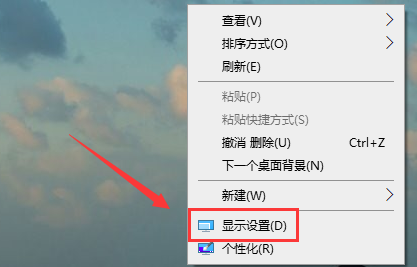
2、显示
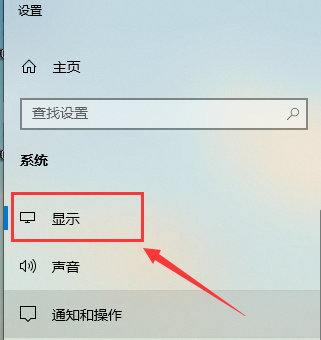
3、选择高级显示设置
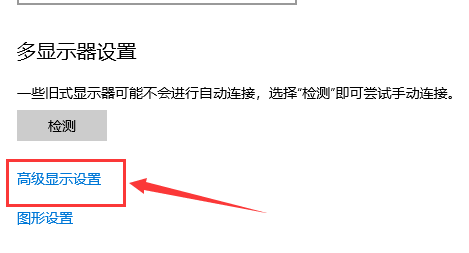
4、点击显示器1的显示适配器属性
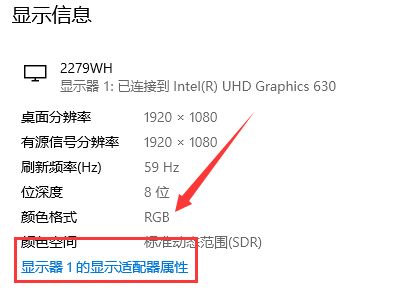
5、选择颜色管理,颜色管理(M)
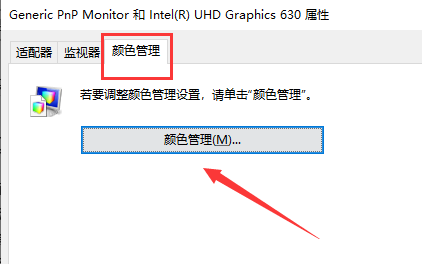
6、选择高级,然后校准颜色显示器
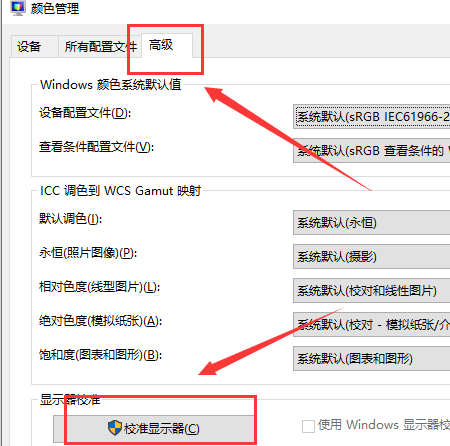
7、根据提示一步一步设置就可以了。
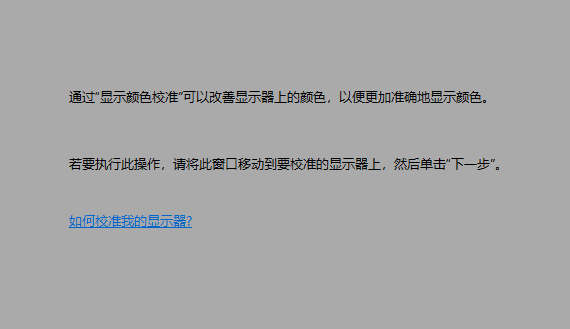
以上就是本站为您带来的WIN10校准颜色的方法,希望可以解决掉您的困惑。
相关文章
- win7怎么免费升级正版win10?win7免费升级正版win10教程
- win10键盘全部没反应怎么办
- 如何在win10中关闭自动更新?win10中关闭自动更新教程
- win101903卡顿严重怎么解决?win101903卡顿严重处理教程
- 如何解决Win10系统切换窗口不置顶的问题?
- 解决win10系统版本2004更新错误代码0xc0000409
- win10系统平板模式图标消失怎么办?
- Win10系统禁用光驱的方法
- win10系统提示驱动空间不足怎么办?win10驱动空间不足的修复方法
- win10预览版19018怎么样?win1019018预览版的特点介绍?
- win10设备管理器里没有网络适配器怎么办?
- win10电脑蓝屏显示0x0000098怎么解决?win10电脑蓝屏显示0x0000098教程
- Win10更新提示0x80244022错误怎么回事?Win10更新失败提示错误的修复方法
- win10专业版系统自动更新怎么关闭
- win10系统安装u盘怎么制作?win10系统安装u盘制作教程
- win10系统的锁屏壁纸变黑白是什么原因?win10锁屏壁纸变黑白的修复教程
